Win10加入家庭组提示“加入家庭组时遇到错误”如何解决
win10系统有一个家庭组功能,使用家庭组可以方便共享文件,对于大部分用户来说,是一款不错的功能。有时候Win10系统加入家庭组却弹出加入家庭组时遇到错误的提示,这一般是系统设置不当造成的,想要解决此疑问,参考下文步骤设置即可。
推荐:雨林木风win10系统
1、在微软小娜中搜索并打开“regedit”打开注册表编辑器。
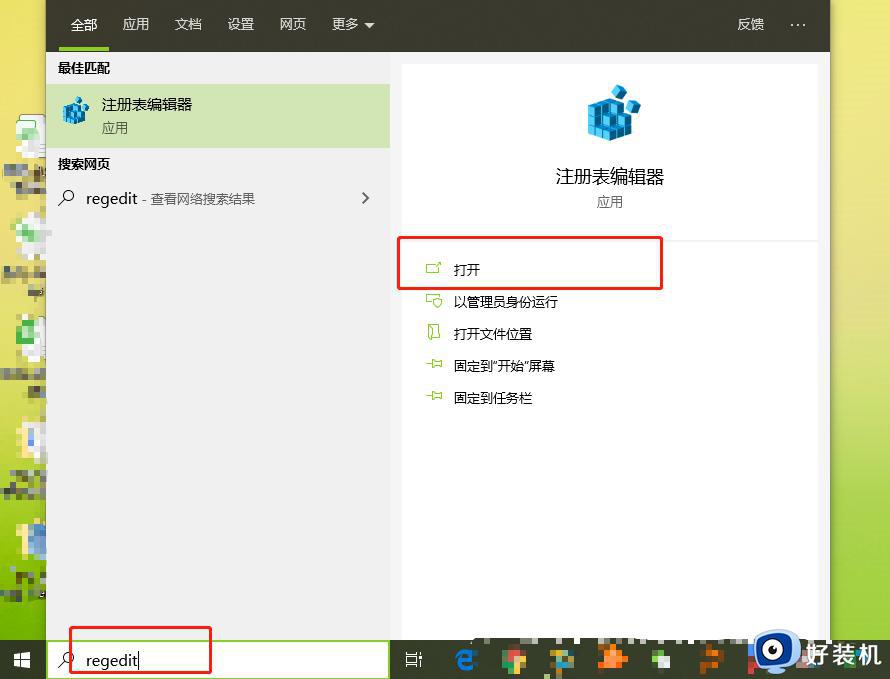
2、定位到:
【HKEY_LOCAL_MACHINESYSTEMCurrentControlSetServicesLanmanWorkstationParameters】,随后,点击Parameters项,在右侧空白处,右键选择“新建”-“DWORD值(32位)”项。
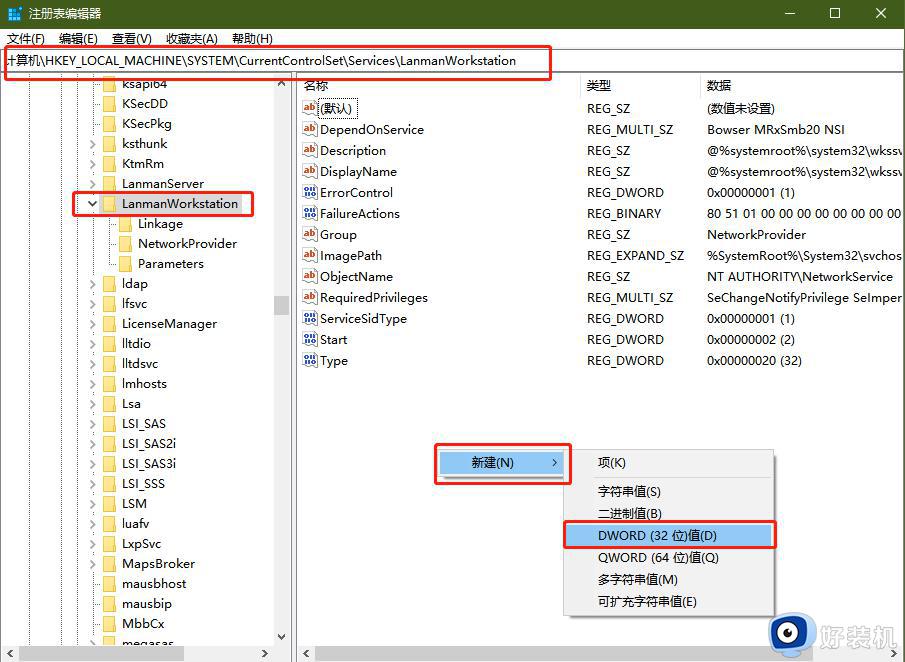
3、然后将新创建的DWORD项重命名为“AllowInsecureGuestAuth”,然后,双击该项,将其值修改为“1”,点击“确定”完成。
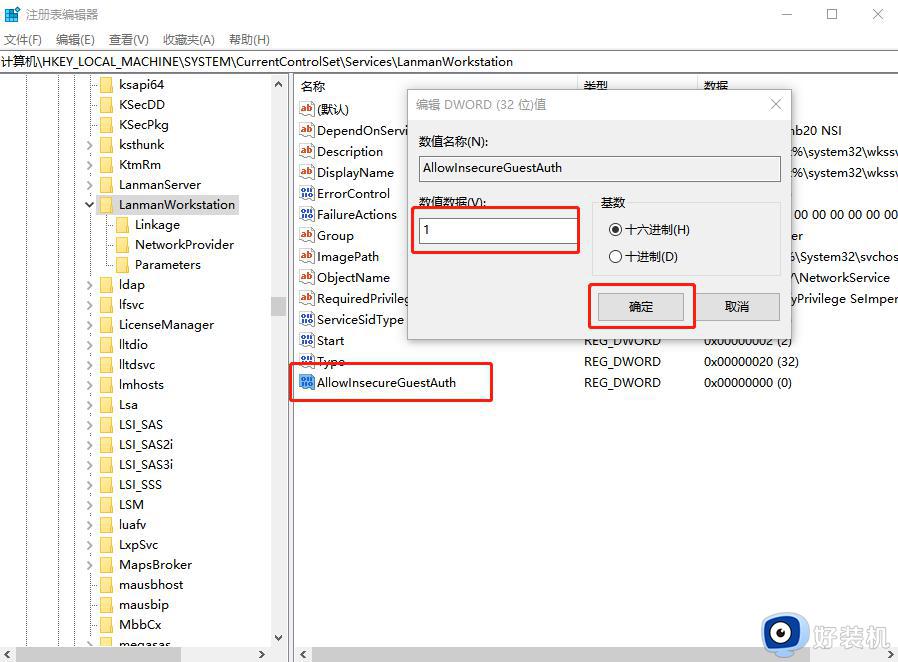
4、在任务栏的“网络”图标上单击右键,从其右键菜单中选择“打开网络和共享中心”。
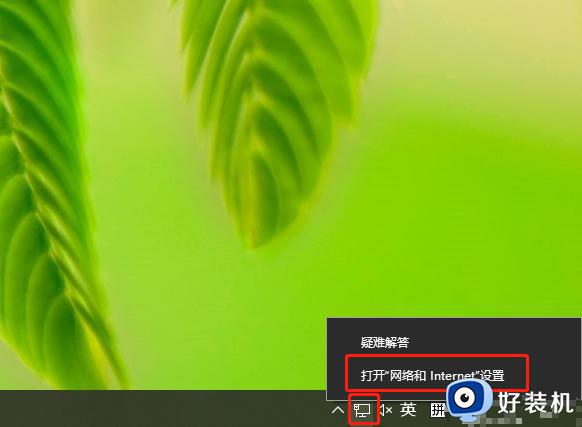
5、随后,切换至“以太网”选项卡,点击右侧的“更改高级共享设置”按钮。
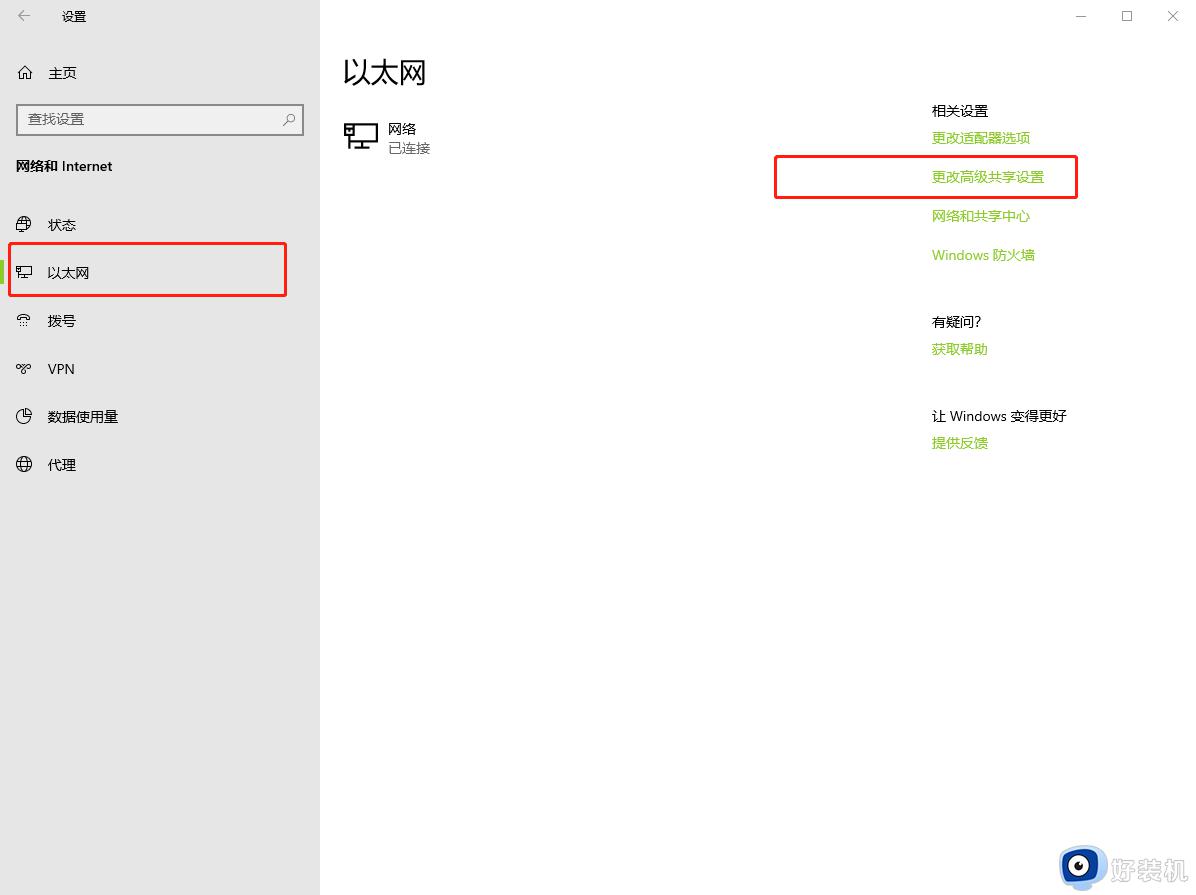
6、展开“来宾或公用”栏目,在该界面勾选“启用网络发现”和“启用文件和打印共享”项,点击“保存更改”按钮。
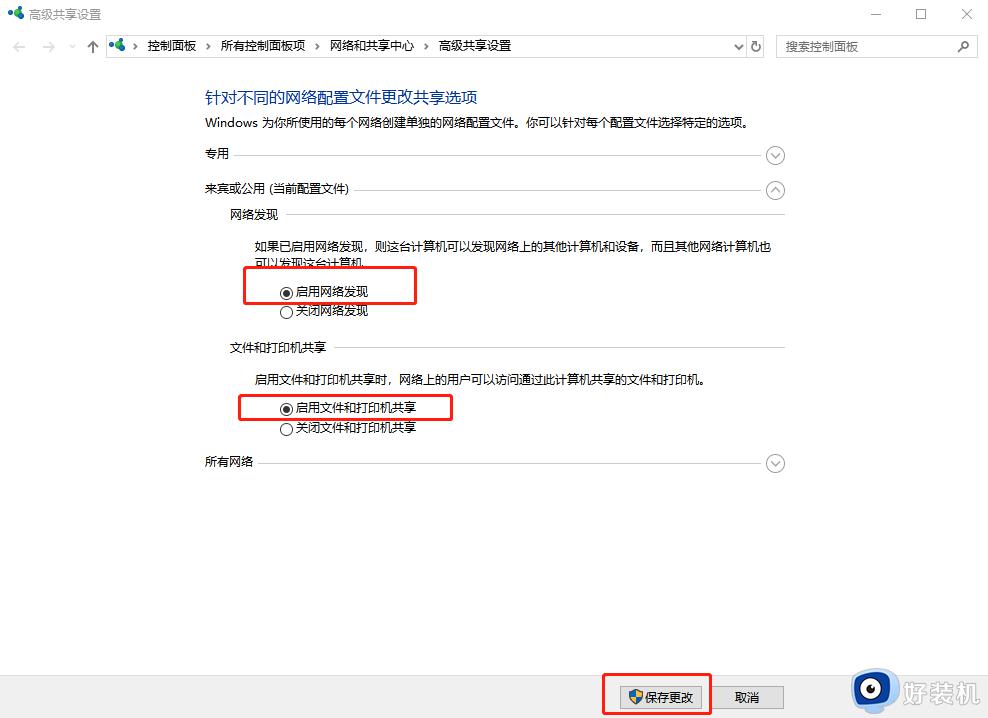
7、在微软小娜中搜索并打开“services”打开服务。
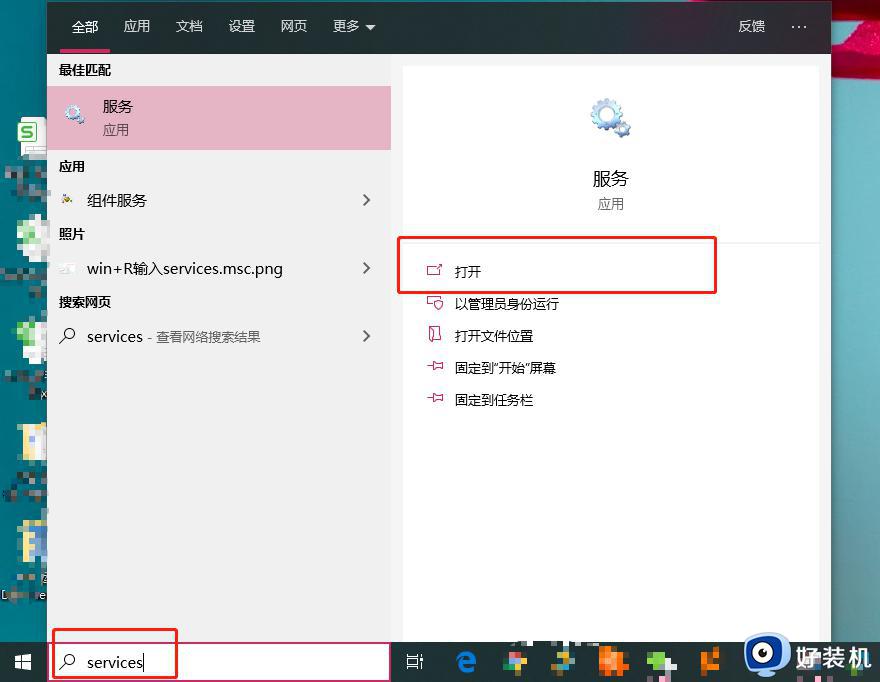
8、在服务界面找到并双击“Server”,进入属性页面后,将“启动类型”设置为“自动”,同时点击“确定”完成设置。

9、操作完毕,拔掉网线或断开无线网络,重启计算机,连接网线即可加入家庭组。
Win10系统加入家庭组遇到加入家庭组时遇到错误的提示,参考以上教程修复即可,希望能帮助到大家。
Win10加入家庭组提示“加入家庭组时遇到错误”如何解决相关教程
- win10添加家庭成员出错的解决方法 win10无法添加家庭成员怎么办
- win10加入家庭组的方法?win10如何加入家庭组
- win10家庭版组策略打不开怎么办 win10家庭版没有组策略编辑器解决方法
- 家庭组连接win10找不到怎么办 win10没有找到家庭组连接如何解决
- 怎么关闭win10家庭组功能 win10关闭家庭组的方法
- win10控制面板中没有家庭组怎么回事 win10系统控制面板家庭组不见了如何解决
- 在win10找不到家庭组怎么办 win10系统找不到家庭组如何解决
- win10共享添加家庭成员提示发生了错误请重试的解决技巧
- 家庭组win10找不到怎么办 win10中找不到家庭组解决方法
- win10家庭版启用组策略gpedit.msc找不到解决方法
- win10拼音打字没有预选框怎么办 win10微软拼音打字没有选字框修复方法
- win10你的电脑不能投影到其他屏幕怎么回事 win10电脑提示你的电脑不能投影到其他屏幕如何处理
- win10任务栏没反应怎么办 win10任务栏无响应如何修复
- win10频繁断网重启才能连上怎么回事?win10老是断网需重启如何解决
- win10批量卸载字体的步骤 win10如何批量卸载字体
- win10配置在哪里看 win10配置怎么看
win10教程推荐
- 1 win10亮度调节失效怎么办 win10亮度调节没有反应处理方法
- 2 win10屏幕分辨率被锁定了怎么解除 win10电脑屏幕分辨率被锁定解决方法
- 3 win10怎么看电脑配置和型号 电脑windows10在哪里看配置
- 4 win10内存16g可用8g怎么办 win10内存16g显示只有8g可用完美解决方法
- 5 win10的ipv4怎么设置地址 win10如何设置ipv4地址
- 6 苹果电脑双系统win10启动不了怎么办 苹果双系统进不去win10系统处理方法
- 7 win10更换系统盘如何设置 win10电脑怎么更换系统盘
- 8 win10输入法没了语言栏也消失了怎么回事 win10输入法语言栏不见了如何解决
- 9 win10资源管理器卡死无响应怎么办 win10资源管理器未响应死机处理方法
- 10 win10没有自带游戏怎么办 win10系统自带游戏隐藏了的解决办法
